เมื่อต้องเจอกับข้อมูลตารางที่เต็มไปด้วยตัวเลขใน Google Sheets
การใช้ “กราฟ” จะช่วยให้คุณมองภาพรวมได้ชัดเจนยิ่งขึ้น ไม่ว่าจะเป็นยอดขายรายเดือน เปรียบเทียบแผนก หรือดูแนวโน้มแบบรายปี ก็เข้าใจได้ทันที
เพราะกราฟจะช่วยแปลงตัวเลขให้อยู่ในรูปแบบภาพ ซึ่งช่วยให้การสื่อสารในทีมง่ายขึ้น ไม่ต้องอธิบายตัวเลขกันยืดยาวอีกด้วย
- ใช้ได้ทั้งบัญชี Google ส่วนตัว และ Google Workspace
- ใช้ได้ทั้งบนเบราว์เซอร์ (แนะนำ) และแอปมือถือ (Android/iOS)
- ข้อมูลควรอยู่ในรูปแบบ "ตาราง" ที่มีหัวคอลัมน์ชัดเจน
- หากมีการแก้ไขข้อมูลต้นฉบับ กราฟจะอัปเดตอัตโนมัติโดยไม่ต้องสร้างใหม่
วิธีสร้างกราฟจากข้อมูลใน Google Sheets
เปิด Google Sheets แล้วเลือกข้อมูลที่ต้องการสร้างกราฟ
- แนะนำให้เลือกพร้อมหัวตาราง เช่น:
- คอลัมน์ A = เดือน
- คอลัมน์ B = ยอดขาย
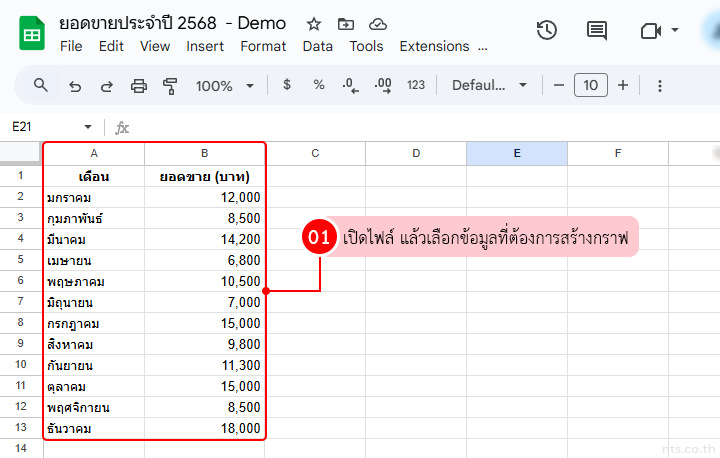
ลากคลุม เพื่อเลือกช่วงข้อมูลที่ต้องการสร้างกราฟ
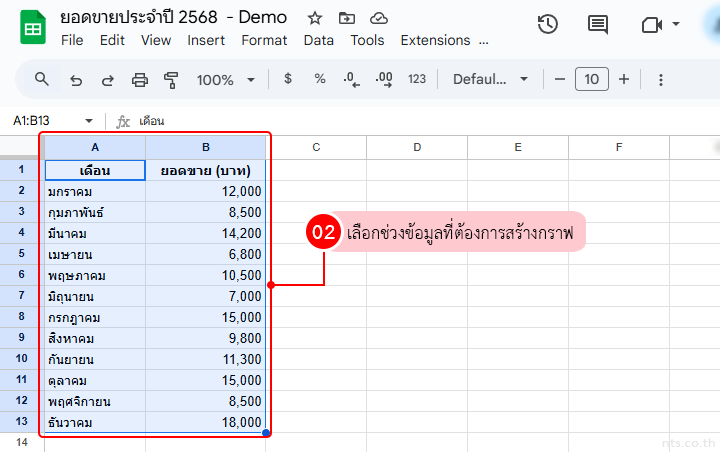
คลิกที่เมนู Insert
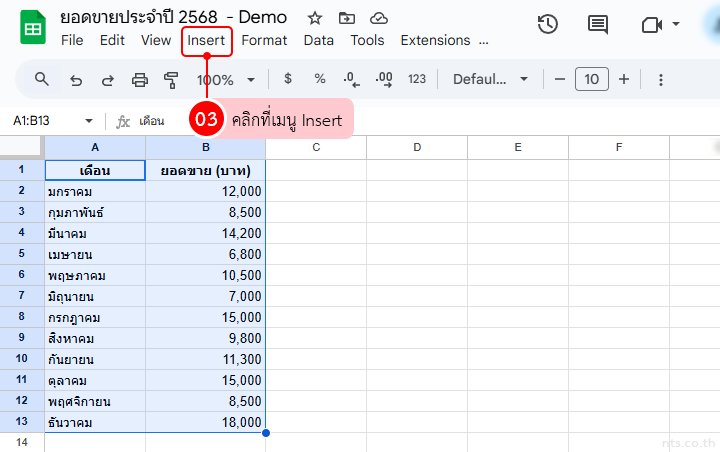
เลือก Chart
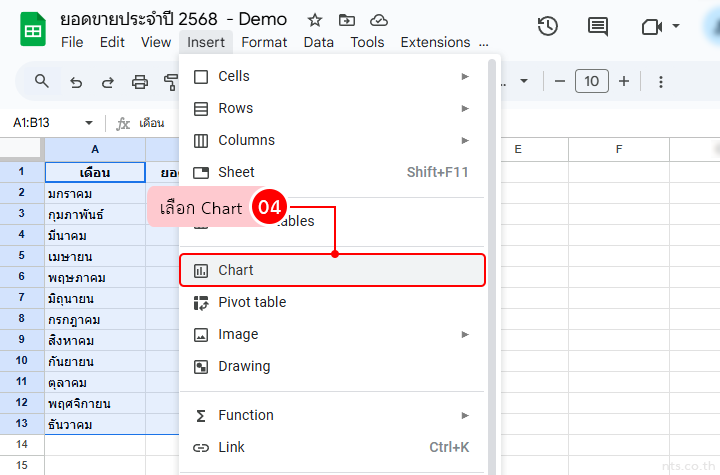
ระบบจะสร้างกราฟให้โดยอัตโนมัติตามข้อมูลที่เลือก
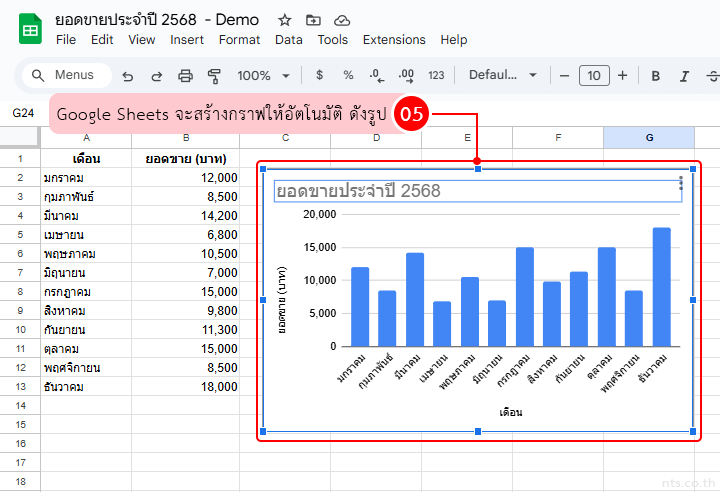
ดับเบิ้ลคลิกที่กราฟ เพื่อเปิดหน้าต่าง Chart editor
ตั้งค่ากราฟพื้นฐานในแท็บ Setup
- Chart type: เลือกรูปแบบกราฟ เช่น
- Column/Bar chart → เปรียบเทียบข้อมูลหลายชุด
- Line chart → ดูแนวโน้มตามช่วงเวลา
- Pie chart → แสดงสัดส่วนหรือเปอร์เซ็นต์
- Stacking: ใช้กับกราฟแบบ Column/Bar เพื่อซ้อนข้อมูลหลายชุดไว้ในกราฟเดียว
- Data range: เปลี่ยนหรือขยายช่วงข้อมูลที่ใช้สร้างกราฟ
- X-axis: ตั้งค่าข้อมูลแกน X เช่น “เดือน”
- Series: ตั้งค่าชุดข้อมูลหลัก เช่น “ยอดขาย”
- เปิดใช้งาน Use row 1 as headers: ใช้แถวแรกเป็นหัวตาราง
- เปิดใช้งาน Use column A as labels: ใช้คอลัมน์แรกเป็นชื่อข้อมูล
หากกราฟแสดงข้อมูลสลับแกน สามารถกด Switch rows / columns เพื่อแก้ไขได้ทันที
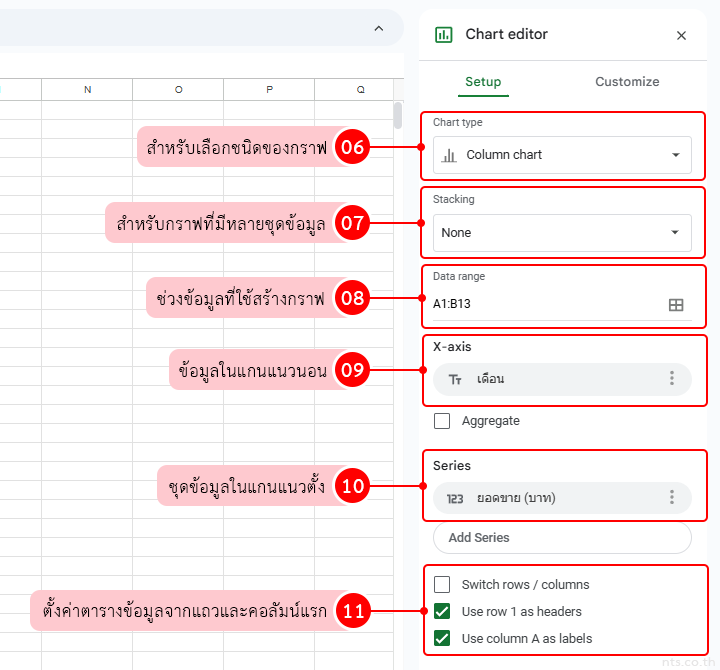
ปรับแต่งหน้าตากราฟในแท็บ Customize (เว็บเท่านั้น)
Chart style: ปรับพื้นหลัง สีกราฟ ความโปร่งใส
Chart & axis titles: ตั้งชื่อกราฟ และชื่อแกน X/Y
Series: เปลี่ยนสีของแต่ละชุดข้อมูล
Legend: ปรับตำแหน่งคำอธิบายชุดข้อมูล
Horizontal / Vertical axis: ปรับฟอนต์ ขนาด หรือทิศทางข้อความ
Gridlines and ticks: เพิ่ม/ลบเส้นกริดเพื่อให้อ่านกราฟง่ายขึ้น
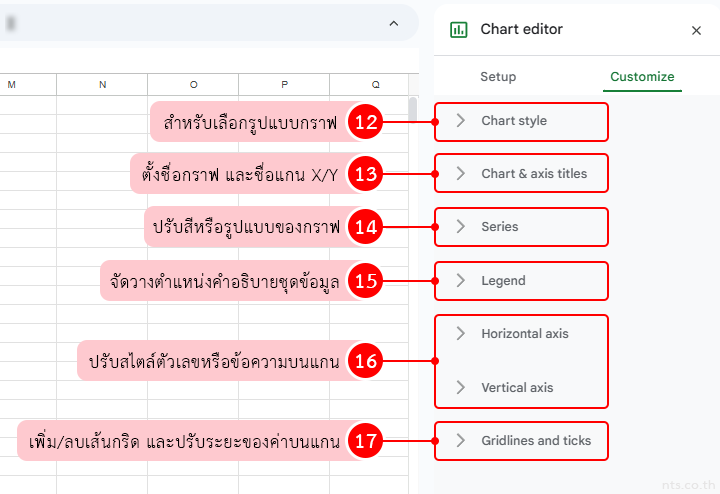
- กราฟจะแสดงผลได้ดีที่สุดเมื่อข้อมูลเป็นตัวเลข
- หากมีเซลล์ว่างหรือข้อมูลไม่ต่อเนื่อง อาจทำให้กราฟแสดงผลผิดเพี้ยน
- แม้จะสร้างกราฟได้จากมือถือ แต่การปรับแต่งมีข้อจำกัด แนะนำใช้บนเว็บเพื่อควบคุมได้ครบถ้วน
ไม่ต้องเป็นสายวิเคราะห์ข้อมูลก็ใช้กราฟใน Google Sheets ได้ง่าย ๆ ลองเริ่มต้นด้วยกราฟพื้นฐาน แล้วค่อยปรับแต่งให้เหมาะกับสไตล์งานของคุณ
ให้ทีมของคุณใช้งาน Google Workspace ได้อย่างเต็มประสิทธิภาพ
พร้อมบริการดูแลแบบครบวงจรจาก NTS

